Obtenir des informations avec Copilot
Utilisez Copilot pour obtenir des informations sur votre pipeline, résumer vos opportunités et vos prospects, et obtenir les dernières nouvelles sur vos comptes. Vous pouvez soit utiliser des invites prédéfinies, soit poser des questions en langage naturel. Cet article décrit certaines des invites prédéfinies que vous pouvez utiliser pour obtenir infos Copilot. Apprenez-en davantage sur la discussion avec Copilot en langage naturel.
Afficher mon pipeline
Copilot peut obtenir une liste des opportunités ouvertes qui vous êtes affectées, triées par date de clôture estimée.
Ouvrez Copilot, sélectionnez l’icône scintillante (![]() ), sélectionnez Obtenir des informations>Afficher mon pipeline, puis sélectionnez Entrée.
), sélectionnez Obtenir des informations>Afficher mon pipeline, puis sélectionnez Entrée.
Résumer une opportunité ou un prospect
Sélectionnez l’icône scintillante (
 ), sélectionnez Obtenir des informations>Résumer le prospect ou Résumer l’opportunité, puis sélectionnez Entrée.
), sélectionnez Obtenir des informations>Résumer le prospect ou Résumer l’opportunité, puis sélectionnez Entrée.- Si un enregistrement ouvert, Copilot le résume.
- En mode grille, Copilot répertorie les enregistrements pour lesquels vous avez un accès en lecture. Passez la souris sur un enregistrement et sélectionnez Résumer.
Pour obtenir la liste des modifications apportées à un prospect ou à une opportunité spécifique, saisissez / après l’invite, puis commencez à saisir le nom de l’opportunité ou du prospect.
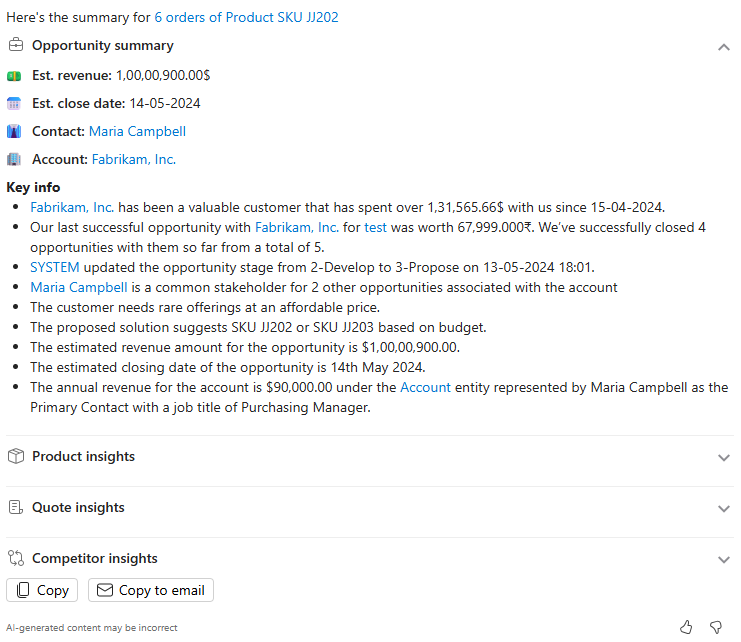
Souhaitez-vous voir un résumé de différents champs ?
Copilot génère le résumé à partir d’un ensemble de champs prédéfinis. Cependant, d’autres domaines peuvent être plus importants pour vous. Par exemple, supposons que les revenus estimés, la date de clôture, le contact, l’étape du pipeline et la solution proposée peuvent être les premières choses que vous recherchez dans une opportunité. Travaillez avec votre administrateur Dynamics 365 Sales pour ajouter ces champs à la configuration.
Gardez à l’esprit que les champs de résumé sont configurés au niveau de l’organisation. Assurez-vous que toute votre équipe de vente s’accorde sur les 10 principaux domaines les plus pertinents pour votre entreprise.
Enrichir les prospects avec des informations associées
Copilot peut enrichir vos prospects avec les informations de Dynamics 365 Sales, Dynamics 365 Customer Insights, LinkedIn et Bing, telles que :
Contacts possibles pour un prospect, en fonction du nom du prospect, du numéro de téléphone, de l’adresse électronique et du nom de l’entreprise
Informations sur le sentiment, le comportement et l’intérêt des clients générés sur la base de données d’activité unifiées dans Dynamics 365 Customer Insights, si configuré. En savoir plus
Les dernières nouvelles sur le compte, organisées par Bing
Profils suggérés de LinkedIn pour le contact, si vous avez la licence LinkedIn Sales Navigator
Après avoir sélectionné un prospect, Copilot suggère d’autres enregistrements qui pourraient être associés au prospect et à partir desquels il peut glaner plus d’informations.
Demandez à Copilot de résumer un prospect.
Si Copilot trouve des enregistrements de contact correspondants possibles, il les répertorie après le résumé. Comment Copilot fait-il correspondre les prospects avec les contacts et puis-je personnaliser les champs correspondants ?
Sélectionnez Connecter pour connecter le prospect à un enregistrement correspondant.
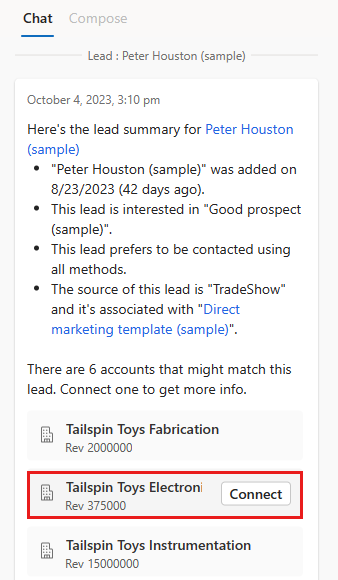
Une fois que Copilot a connecté les enregistrements, sélectionnez Obtenir un résumé des prospects mis à jour pour générer un nouveau résumé incluant les informations de l’enregistrement connecté.
Copilot répertorie également les champs qui peuvent être mis à jour avec les informations de l’enregistrement connecté, telles que la ville, l’état, les numéros de téléphone et le code postal.
Pour mettre à jour l’enregistrement de prospect avec les valeurs suggérées, sélectionnez Tout mettre à jour.
Résumer les propositions associées à un enregistrement (aperçu)
[Cette section fait partie de la documentation en version préliminaire et peut faire l’objet de modifications.]
Important
- Cette fonctionnalité est une fonctionnalité en version préliminaire.
- Les fonctionnalités en version préliminaire ne sont pas destinées à une utilisation en production et peuvent être restreintes. Ces fonctionnalités sont soumises à des conditions d’utilisation supplémentaires, et sont disponibles avant une version officielle de telle sorte que les clients puissent tirer parti d’un accès anticipé et fournir leurs commentaires.
Souvent, vous pouvez avoir des documents tels que des propositions et des contrats associés à vos dossiers. Copilot peut résumer le contenu de ces documents et vous aider à en comprendre les points clés. Par exemple, vous pouvez demander à Copilot de résumer un document de proposition pour comprendre le budget, l’autorité (décideur), le besoin et le calendrier (BANT) de l’opportunité.
Remarque
- Cette fonctionnalité n’est disponible que si votre administrateur a opté pour les fonctionnalités en version préliminaire de Copilot.
- Actuellement, Copilot ne peut résumer que les documents PDF et Word.
Ouvrez un enregistrement, comme un contact, une opportunité, un prospect et un compte documents associés.
Dans le volet latéral Copilot, saisissez l’invite Résumer le document /, puis entrez le nom du document que vous souhaitez résumer.
Un minimum de trois caractères est requis pour lancer la recherche. Vous pouvez effectuer une recherche par nom de fichier. Par exemple :
- Entrer Résumer le document/contrat pour obtenir une liste des documents qui ont contracter dans le nom du fichier.
- Entrer Résumer le document/pdf pour obtenir une liste des documents qui ont pdf dans le nom du fichier ou extension.
Selon la taille du document, le résumé du document peut prendre quelques secondes.
Afficher les dernières actualités d’un compte
Copilot peut obtenir les dernières nouvelles présentant ou mentionnant vos comptes, organisées par Bing. Ces articles d’actualités peuvent être d’excellents déclencheurs de conversation et vous aider à comprendre la dynamique actuelle des organisations de vos clients.
Comme toujours lorsque vous travaillez avec le contenu fourni par l’IA, lisez les articles attentivement pour confirmer qu’ils proviennent de sources authentiques et concernent bien le client.
Sélectionnez l’icône scintillante (
 ), sélectionnez Obtenir des informations>Recevoir les dernières actualités du compte et sélectionnez Entrée.
), sélectionnez Obtenir des informations>Recevoir les dernières actualités du compte et sélectionnez Entrée.- Si vous avez un enregistrement ouvert, Copilot répertorie les articles d’actualité liés à ce compte.
- Si vous êtes dans la vue grille, Copilot répertorie les articles d’actualité des 10 principaux comptes avec lesquels vous travaillez, triés en fonction des revenus qui leur sont associés.
Pour obtenir les articles d’actualité d’un compte spécifique, saisissez /, puis commencez à saisir le nom du compte.
Voir aussi
Commentaires
Bientôt disponible : Tout au long de l’année 2024, nous abandonnerons progressivement le mécanisme de retour d’information GitHub Issues pour le remplacer par un nouveau système de commentaires. Pour plus d’informations, consultez : https://aka.ms/ContentUserFeedback.
Soumettre et afficher des commentaires pour